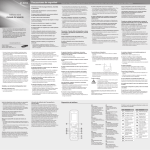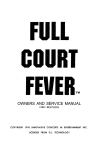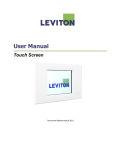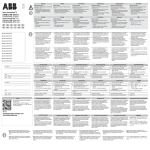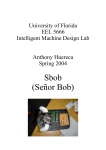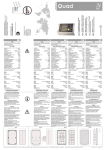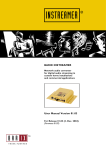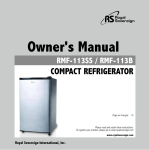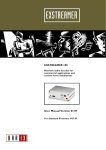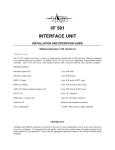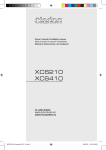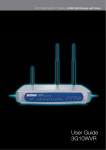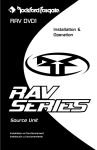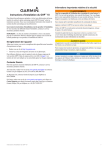Download Luma-Net® to LumaCANTM Gateway Luma-Net
Transcript
DI-000-NP00G-20A Luma-Net® to LumaCANTM Gateway Passerelle Luma-NetMD/ LumaCANMC Luma-Net ® para LumaCANTM Puerta de Enlace USER MANUAL | MANUEL DE L’UTILISATEUR | MANUAL DEL USUARIO Cat. No. NP00G LumaCAN® Power Ethernet Luma-Net® MS/TP A B Expansion Link/RX Reset Error TX Network Protocol Converter NP00G For Technical Assistance 1-800-959-6004 [email protected] Assistance technique 1-800-959-6004 [email protected] www.leviton.com Asistencia técnica 1-800-959-6004 [email protected] TABLE OF CONTENTS I. Warnings and Cautions................................................................................................................................2 II. Warranty........................................................................................................................................................2 1. Introduction...................................................................................................................................................3 1.1. Features..............................................................................................................................................3 1.2. Translation Features............................................................................................................................3 1.3. Specifications......................................................................................................................................3 1.4. Front Panel Introduction.......................................................................................................................3 1.5. Back Panel Introduction.......................................................................................................................4 2. Installation.....................................................................................................................................................5 3. Gateway Configuration................................................................................................................................6 3.1. Configuration Property Definition.........................................................................................................6 3.2. Configuration via the Internet...............................................................................................................6 3.3. Configuration via SD Card...................................................................................................................7 4. Retrieve Gateway Configurations...............................................................................................................7 5. Software Upgrade via FTP...........................................................................................................................8 6. Reset and Factory Defaults........................................................................................................................8 7. Applications..................................................................................................................................................9 7.1 Typical Classroom Application................................................................................................................9 7.2 Typical School Application.....................................................................................................................9 7.3 Advanced Networking Application with BMS Integration.....................................................................10 8. Display Messages.........................................................................................................................................10 9. Troubleshooting...........................................................................................................................................11 9.1. Red Error LED...................................................................................................................................11 9.2. Display Message "Start Fail".............................................................................................................11 9.3. Display Message "No Config"............................................................................................................11 9.4. Static Display Message "Interactive"................................................................................................11 10. Display Message Definitions....................................................................................................................12 11. D ebugging........................................................... .........................................................................................12 Page 1 I. WARNINGS AND CAUTIONS Warnings and Cautions: • T O AVOID FIRE, SHOCK OR DEATH, TURN OFF POWER AT CIRCUIT BREAKER OR FUSE AND TEST THAT THE POWER IS OFF BEFORE WIRING. • Installation and replacement should only be performed by an electrician. • Failure to install in conformance with industry best practices and/or codes in-force for your jurisdiction, ex: National Electric Code, State or Municipal Codes, and specific UL Safety standards for the intended working environment, may cause serious personal injury, death, and/or property damage. Notice Although the information contained within this user manual is believed to be accurate at the time of printing, it is not guaranteed to be without fault and is subject to change without notice. Future software releases may change the features or operation of this product. For current information contact: Leviton Lighting & Energy Solutions Division 20497 SW Teton, Tualatin, OR 97062 Mailing Address: PO Box 2210 Tualatin, OR 97062 Customer Service: (800)736-6682 Technical Support: (800)959-6004 Fax: (503)404-5601 Email: [email protected] Internet: www.leviton.com II. WARRANTY Warranty LEVITON LIGHTING & ENERGY SOLUTIONS of Leviton Manufacturing Co Inc warrants its Dimmer Systems and Controls to be free of material and workmanship defects for a period of two years after system acceptance or 26 months after shipment, whichever comes first. This warranty is limited to repair of replacement of defective equipment returned Freight Pre-Paid to Leviton Lighting & Energy Solutions at 20497 Teton Ave., Tualatin, Oregon 97062, USA. User shall call 1-800-959-6004 and request a return authorization number to mark on the outside of the returning carton, to assure that the returned material will be properly received at Leviton. All equipment shipped back to Leviton must be carefully and properly packed to avoid shipping damage. Replacements or repaired equipment will be returned to sender freight prepaid, F.O.B. factory. Leviton is not responsible for removing or replacing equipment on the job site, and will not honor charges for such work. Leviton will not be responsible for any loss of use time or subsequent damages should any of the equipment fail during the warranty period, but agrees only to repair or replace defective equipment returned to its plant in Tualatin, Oregon. This warranty is void on any product that has been improperly installed, overloaded, short circuited, abused, or altered in any manner. Neither the seller nor Leviton shall be liable for any injury, loss or damage, direct or consequential arising out of the use of or inability to use the equipment. Leviton is not liable for incidental, indirect, special, or consequential damages, including, without limitation, damage to, or loss of use of, any equipment, lost sales or profits or delays or failure to perform this warranty obligation. This warranty does not cover lamps, ballasts, and other equipment which is supplied or warranted directly to the user by their manufacturer. Leviton makes no warranty as to the fitness for purpose, merchantability or other implied warranties. Page 2 1. INTRODUCTION The Luma-Net® to LumaCANTM Gateway offers convenient network conversion between Luma-Net® and LumaCANTM protocols to establish data exchange between network protocols. 1.1 FEATURES • • • • • • • • rotocol conversion from Luma-Net® to LumaCANTM and LumaCANTM to Luma-Net® P 250 nodes per subnet and 254 subnets LCD front panel Activity LED’s Update software via FTP Real time clock for time stamping of log file entries Factory default button to restore factory settings Rack ears included for mounting in a standard EIA 19" rack 1.2 TRANSLATION FEATURES • • • • • • • uma-Net® Channel levels LumaCANTM channels L LumaCANTM channels Luma-Net® channels Luma-Net® "Daylighting On" (fade time of 254) LumaCANTM daylighting on Time master broadcast exchange LumaCANTM & Luma-Net® read back "Split-Out" or combine channel fade to messages Throttling - minimum time in-between messages 1.3 SPECIFICATIONS Environmental: Operating temperature range, 32°F to 104°F (0°C to 40°C), Relative humidity, 5% to 95%, non-condensing, for indoor use only. Electrical: Power requirements, 12-24VDC, 0.6A can be powered via the LumaCANTM bus, barrel connector, or hard wire terminals. Preferred method is hard wire terminals. NOTE: In North America listed/certified Class 2 power supply required. Outside North America a power supply compliant with IEC 60950-1 SELV/LPS is required. Certifications: IEC 61000-4-2, RoHS compliant, FCC 1.4 FRONT PANEL INTRODUCTION Power Indicator LumaCAN® Power Ethernet Luma-Net® MS/TP A B Expansion Link/RX Reset Error TX Network Protocol Converter NP00G Reset LCD Screen Protocol Activity Indicators Error Indicators NOTE: The MS/TP, LumaCANTM B and Expansion LED indicators are for future use. Page 3 LED Status Network LED State Meaning Ethernet Link Solid Connected to network Blink Receiving Data TX Blink Transmitting Data Link Solid Token is moving through network Data is being received Error Solid Network is in Break TX Blink Transmitting data Link Solid Connected to network Blink Data is being received It is normal for this LED to blink infrequently except under heavy network traffic. Error Solid CAN error count over 128, excessive retries, verify network connectivity. Automatically turns off once system operates normally for a period of time. TX Blink Data is being transmitted It is normal for this LED to blink infrequently except under heavy network traffic. Luma-Net® LumaCAN TM • Ethernet • Link - Solid when connected to a network • Link - Green Blinks when data received 1.5 BACK PANEL INTRODUCTION THRU US Technical Suppor t Primary Power Input Terminals Factor y Defaults Rem+ THRU Rem- Wire Per TIA-568B Com Wire Per TIA-568B Lu m a -N e t M S /T P +V Lu m a C A N A Term Lu m a C A N B Data+ Expansion Data- Power +12-24VDC 0.6A LumaCANTM Power Segmentation Switch Com LumaCANTM Termination Switch Memory Ethernet Made in LumaCANTM Connection LumaCANTM Termination Switch Luma-Net® Termination Switch SD Card Luma-Net® Connection NOTE: The MS/TP, LumaCANTM B and Expansion connection points are for future use. Page 4 Ethernet 2. INSTALLATION REM+ REM- COM +V TERM LOCK 1 2 3 4 5 6 U p to 1 #1 2A W G Up to 1 #1 2A W G 1. Determine location for device and mount device into enclosure, onto rack or place on desktop. If used as a desktop unit adhere the four rubber stick on feet to the bottom of the unit. NOTE: If the Gateway will be installed into the Gateway enclosure, follow the enclosure installation instructions prior to continuing the Gateway installation instructions. 2. Wire the Phoenix/Luma-Net® Connector. A. Connect leads per wiring diagram as FIGURE 1 shown in Figure 1. D rain/Shield - I nsulated and tied together 3. Twist strands of each lead tightly (making (G round at one p o i nt only sure that there are no stray strands) and push probably an end) 2 #12AWG Black (Common) firmly into appropriate plug connector location. 4. Tighten the screws on the plug connector making sure that no bare conductor is showing. 2 #12AWG 5. Tie the drain/shield wires together and insulate Red (+V) using a small piece of heat shrink tubing. 6. Install termination jumpers as required. NOTE: A termination jumper is required at both ends of the Luma-Net® run. To terminate at the Gateway, slide the 56 34 termination switch to the left behind the 12 Luma-Net® connection terminal. Phoenix/Luma-Net Connector 7. Plug LumaCANTM cable into LumaCANTM A port, if termination at the Gateway is Lu ma -N e t ® Wi re Co n n e c t i o n s necessary, slide the termination switch to TM the left behind the LumaCAN connection terminal. The power segmentation switch can be used to isolate power to each LumaCANTM connector, or, to allow it to pass through. Please ensure this switch is set to the correct setting. Paralleling LumaCANTM power supplies is not allowed. Reference the white paper titled “LumaCAN power considerations” from http://www.Leviton.com for additional information. 8. Plug Ethernet cable into the Ethernet port. 9. Confirm the SD card is properly installed. 10. Connect power. A. A barrel connector is provided but is recommended for testing purposes only. B. Connect power at the terminal post or to power via LumaCANTM Bus; slide the power switch behind the LumaCANTM connector left to the power on position. 11. Upon power up the Gateway will run self-tests and request an IP address from the DHCP server. A. If no DHCP server is found or the network is down the NPC will default to a static address. B. If the DHCP server is found and it serves the Gateway with an IP the Gateway will acquire it. 12. The Gateway will display the IP address on the top line of the display and the Luma-Net® address (LN) and LumaCANTM address (CAN) in the bottom line as shown below in Figure 3. Prior to configuration, or, if SD card can not be read, the gateway will indicate ‘No Config’ as shown in Figure 2. 13. Once the Gateway self-tests are complete the display will show ready. FIGURE 3 FIGURE 2 192.168.90.88 LN:100 CAN:100 1 9 2 .168.90.88 No C o nfi g Page 5 3. GATEWAY CONFIGURATION Gateway may be configured from three different methods: • Web browser • Editing config file from SD card directly • Retrieve/send config file through FTP The configuration methods are discussed in the subsequent sections. In each case, several configuration properties are available. These are defined below. Default username/password is as follows: Username: admin Password: password 3.1 CONFIGURATION PROPERTY DEFINITION 1. 2. 3. 4. Username - username of the Gateway for normal user access. Password - password of the Gateway for normal user access. Gateway Name - name of the Gateway, represented on ColorNet. Luma-Net® Address - valid values are 1-120. 121-128 are also valid but reserved. If set to 0, the LumaNet® port will be disabled. NOTE: When working with the D8000 series of controls the Network Protocol Converter must be set to the highest number starting at 120. 5. LumaCANTM Address - valid values are 1-250. 251-253 are also valid but reserved. If set to 0, the LumaCANTM port will be disabled. 6. Ethernet MAC Address - displays this devices MAC address. Not editable. 7. DHCP - if set to Yes, on startup, the Gateway will attempt to retrieve an address from a DHCP server. If a DHCP server is not found, a default IP address will be assigned corresponding to 10.[a].[b].[c] where a, b, & c are taken from the three least significant bytes of the MAC address. 8. Static IP Address, Subnet Mask, & Gateway - static manual addressing can be assigned by typing it into these boxes. NOTE: The automatic IP assignment control is disabled if DHCP is set to Yes. 9. Map Luma-Net® Channel, To LumaCANTM Channel, and # of Channels - sets the default patch for the Gateway. # of channels should be large enough to allow room for expansion but should not be excessively large. Valid ranges are as follows: A. Luma-Net® Channels 1-2048 B. LumaCANTM Channels 1-65,535 C. # of Channels 1-2048 10. Luma-Net® Default priority - defines the priority assigned to messages when translated to LumaCANTM. Default is 8. 11. Normal/Split-Out - if set to split-out, multi-channel messages on Luma-Net® will be set to individual channel messages on LumaCANTM. If set to Normal, only multi-channel messages will be used. NOTE: Older GreenMax systems do not support multi-channel messages. 12. LumaCANTM Message Delay - delay between LumaCANTM messages. Used for throttling. Default=110ms. 13. Suppress Read Back Request - disables issuance of read back request on the Luma-Net® network. 14. Packet Logging - future feature, currently unavailable. 15. Log File Filter Tokens - future feature, currently unavailable. 16. Date/Time - allows you to set the date/time of the Gateway. Checking the "Set based on local time" will set date/time based on your computer's local time. 17. Cancel button - will abandon changes and re-load configuration. 18. Save button - will save changes and re-load configuration. 3.2 CONFIGURATION VIA THE INTERNET 1. og into the Gateway using an internet explorer window. In the explorer address bar enter the IP address L shown on the display in the following format; xxx.xxx.xx.xx (example shown in Figure 2 ,192.168.90.88) and press enter. 2. If log in is successful the screen shown in Figure 4 will appear, please note it may take up to 20 seconds to populate. 3. Enter in configuration information and then click submit. 4. The Gateway is now configured. Page 6 FIGURE 4 X Http://192.168.90.83/ Internet Explorer X Http://192.168.90.83/ File Edit View Fa v o r i t e s Fa v o r i t e s To o l s Help Http://192.168.90.83/ L U M A - N E T / L U M A C A N G AT E W A Y C O N F I G U R AT I O N S : Status: Load Complete Gateway Name (max 12 Characters): NP0GW-10DFF3 Luma-net Address: 100 LumaCAN Address: 100 Ethernet MAC Address: 00:60:35:10:DF:F3 DHCP: Enabled Disabled IP Address: 10 16 223 243 Subnet Mask: 255 0 0 0 0 0 Default Gateway: 0 0 to LumaCAN Channel 1 Map Luma-net channel: 1 # of Channels 2048 LumaNet Default Priority: 8 LumaCAN Message Delay(ms): 110 LumaCAN Channel Messages: Normal Split Out Packet Logging: Enabled Disabled Log File Filter Tokens: Enabled Disabled Date/Time (02:24:52 16/09/2020): 10/01/2114 07:20:00 Submit Reset © 2006-2010 Leviton Manufacturing Co. Inc All rights reserved. 3.3 CONFIGURATION VIA SD CARD 1. R emove SD card by pushing the card in to eject the card. 2. Using an SD card reader open the configuration file and edit (\user\config.cfg). 3. Once configuration is complete save the file and reinstall the SD card. 4. RETRIEVE GATEWAY CONFIGURATIONS OTE: Configurations can be retrieved two ways, via FTP or from the SD card. N Via FTP 1. Open a command prompt window. 2. Change to the directory that you want the configuration to be copied to. 3. Connect to the Gateway using the FTP command; ftp xxx.xxx.xxx.xxx, using the IP from the Gateway display, see Figure 5. 4. If connected successfully the screen will display Service ready for new user. 5. Enter user name: admin 6. Enter password: password 7. Enter the DIR command. A. All user files are found in /user directory. B. The "config.cfg" file should be located in the directory. C. Enter the GET command, Get config.cfg. D. If the get command was successful the display will read "Command Okay". 8. The computer will execute the command and tell you the data was transferred. 9. To confirm file was transferred, using windows file manager go to the directory you copied the file to and confirm it is there. Page 7 FIGURE 5 C:\ X Command Prompt Microsoft Windows XP [Version 5.1.26001] (C) Copyright 1985-2001 Microsoft Corp. C:\Documents and Settings\qms>cd\temp\gate C:\Temp\gate>ftp 192.168.90.150 Connected to 192.168.90.150. 220 Service ready for new user User (192.168.90.150: (none)): admin 331 User name okay. need password. Password: 230 User logged in, proceed. ftp> dir 200 Command okay. 150 File status okay: about to open data connection. drw-rw-rw1 user group 0 feb 26 2011 . drw-rw-rw1 user group 0 feb 26 2011 . . -rw-rw-rw1 user group 1084 may 4 2001 confi.cfg 226 Closing data connection. ftp: 181 bytes received in 0.08Seconds 2.32Kbytes/sec. ftp> get config.cfg 200 Command okay. 150 File status okay: about to open data connection. 226 Closing data connection. ftp: 1084 bytes received in 0.06Seconds 17.48Kbytes/sec. ftp> bye 221 Service closing control connection. C:\Temp\gate>dir Volume in drive C has no label. Volume Serial Number is C481-BCA9 Directory of C:\Temp\gate 06/15/2011 06/15/2011 06/15/2011 10:48 AM <DIR> 10:48 AM <DIR> 02:50 PM 1,084 config.cfg 1 Files(s) 1,084 bytes 2 Dir(s) 26,159,448,064 bytes free C:\Temp\gate> Via SD Card 1. Remove the SD card from the Gateway and use an SD card reader. 2. Copy and paste the configuration file to a specified location. 3. Replace the SD card into the Gateway. 5. SOFTWARE UPGRADE VIA FTP pen a command prompt window O 1. Change to the directory that the software upgrade files are stored in. 2. Connect to the Gateway using the FTP command; ftp xxx.xxx.xx.xx, using the IP from the Gateway display (example shown in Figure 2, 192.168.90.88). 3. If connected successfully the screen will display Service ready for new user. 4. Enter user name: admin 5. Enter password: password 6. Enter the DIR command 7. Enter the MOVE command. A. MOVE [drive:][path]filename1[destination path]. 8. If the Move command was successful the display will read "Command Okay". 9. The computer will execute the command and tell you the data was transferred. 10. To confirm file was transferred, using FTP go to the directory you copied the file to and confirm it has been updated. 11. Restart the device. 6. RESET AND FACTORY DEFAULTS o reset/re-boot the gateway, push and release the Reset button on the front of the unit. To restore gateway T to factory default configuration settings, push and hold the factory defaults button the back of the gateway for 10 seconds. After release, the LCD display will indicate that factory defaults are being restored. Page 8 7. APPLICATIONS NOTE: Control philosophy should be kept to a singular system/room, for example GreenMax digital switch and D4000 stations should not be installed in the same room but installed in separate rooms. 7.1 TYPICAL CLASSROOM APPLICATION ON RAISE LOWER ON RAISE WHITE BOARD LOWER WHITE BOARD OFF OFF Input Power 120-277V Photocell Power SectorNet LumaCAN Sector Bus Controller LumaCAN® Power Ethernet Luma-Net® A MS/TP B Expansion Link/RX Reset Error TX Luma-Net Network Protocol Converter NP00G +24vdc LumaCAN Gateway Occupancy Sensor Luma-Net Luma-Net Luma-Net Power Supply ON OFF Power ON SectorNet OFF Luma-Net LumaCAN 7.2 TYPICAL SCHOOL APPLICATION +Vac SectorNet Sector Ballast Line Voltage Sector Bus Controller +Vac R Occupancy Sensor 2 Button Photocell Sector Ballast SectorNet SectorNet Relay Relay Switch Relay Line Voltage Area 1 Area 4 Office w/Daylighting Classroom ON ON OFF OFF D8000 2 Button Station FULL BRIGHT PHASE LOSS FULL BRIGHT FAN SELECT SAVE COMMUNICATION PORTS AUXILIARY DMX CANCEL CLEAR LUMANET 20 PHASE A CONTROL 20 PHASE B 20 PHASE C NORMAL BYPASS 20 MODULE 1 MODULE 2 MODULE 20 3 MODULE 4 MODULE 5 MODULE 6 MODULE 7 20 LumaCAN SectorNet 20 20 20 NORMAL BYPASS Sector Ballast Line Voltage 20 20 20 20 20 20 NORMAL BYPASS 20 20 20 MODULE 8 MODULE 9 20 20 20 NORMAL BYPASS 20 20 MODULE 10 MODULE 11 MODULE 12 Luma-Net 20 20 20 20 R a-2000 TM MADE IN U.S.A. R Luma-Net 1 MANUAL Luma-Net +Vac D8000 Station D4206 Area 2 +24vdc Luma-Net Power Supply A2000 Conference Room LumaCAN® Power Ethernet Luma-Net® MS/TP A B Expansion Link/RX Reset Error TX Network Protocol Converter Area 5 NP00G Gateway Auditorium LumaCAN Occupancy Sensor Photocell Power SectorNet +Vac GreenMax Relay Cabinet Equipment Room LumaCAN Luma-Net 1BT Digital Switch LumaCAN Area 3 Cafeteria Rooms Page 9 MAX 2 V R TUALATIN, OR INDUSTRIAL CONTROL EQUIPMENT LISTED 88H9 C 32300A 3 REC 4 V 5 OFF 7.3 ADVANCED NETWORKING APPLICATION WITH BMS INTEGRATION +24vac +24vdc LumaCAN® Luma-Net NPDLR-000 LUMA-NET 3 SAPPHIRE-NET COLORNET DMX512 OUT Power 10/100 MS/TP A B Expansion Error LumaCAN TX NP00G DMX512 IN ACTIVE Ethernet Luma-Net® Link/RX Reset Network Protocol Converter R T DMX DMX OUT IN ACTIVE LumaCAN Gateway BACnet/IP RS 232 NPCDLR Luma Graphics Luma Scheduler R FULL BRIGHT SELECT SAVE COMMUNICATION PORTS AUXILIARY DMX CANCEL CLEAR LUMANET GreenMax Cabinet +Vac SectorNet FULL BRIGHT PHASE LOSS FAN LumaCAN Ethernet +24vdc Luma-Net Power Supply PHASE 20 A CONTROL 20 PHASE B 20 Power PHASE C NORMAL BYPASS 20 MODULE 1 MODULE 2 MODULE 3 MODULE 4 MODULE 5 MODULE 6 MODULE 7 MODULE 8 MODULE 9 MODULE 10 MODULE 11 MODULE 12 +Vac 20 20 20 20 20 NORMAL SectorNet BYPASS 20 Sector Bus Controller 20 20 20 20 20 NORMAL BYPASS 20 20 20 20 Sector Ballast 20 20 Luma-Net NORMAL BYPASS 20 20 20 20 20 20 LumaCAN R TUALATIN, OR a-2000 TM MADE IN U.S.A. INDUSTRIAL CONTROL EQUIPMENT LISTED 88H9 C 32300A +Vac R R A2000 Line Voltage Note: LumaCAN Gateway used with GreenMAX only may use bacnet/IP direct to GreenMAX Cabinet 8. DISPLAY MESSAGES 1. 2. 3. 4. 5. 6. 7. 8. 9. 10. 11. 12. 13. 14. 15. 16. 17. 18. 19. 20. 21. 22. 23. Bootloader XX.YY - bootloader application is running, XX.YY indicates the application version. Reading File - reading the programming file from the SD card. Checking File - validating file against flash. Interactive - waiting for commands from the serial terminal. Rebooting - rebooting device. Launch App - starting application. Burn Internal - reprogramming application. Erase External - reprogramming application. Burn External - reprogramming application. Init Hardware - initializing hardware. Init File System - initializing file system. Init Ethernet - initializing Ethernet. Waiting for DHCP - waiting for DHCP to give an address. Configuring - configuring subsystems. Ready - startup sequence complete. Start Fail - the startup configuration script could not be read from the SD card. LN:xxx CAN:yyy - Luma-Net® (LN) and LumaCANTM (CAN) address. No Config - no configuration stored. WatchdogTimeout SSSS - subsystem SSSS failed where SSSS is a name. Factory Defaults Total Clear - a "Total Clear" press sequence was detected and executed. Factory Defaults Configuration - a "Configuration Clear" press sequence was detected and executed. Rebooting…5 - will reboot in 5 seconds (Continues to count down until it reaches 1 Second). Boot Failed…Retrying - this is the result of the device not completing the startup sequence after ten minutes. Page 10 9. TROUBLESHOOTING 9.1 RED ERROR LED 1. Luma-Net® error. A. Check wiring, may indicate a break in the Luma-Net® Line. B. Check terminations, Luma-Net® required termination at both ends of the line. C. Check device addressing and confirm all devices have a unique address. 2. LumaCANTM error. A. Check wiring, may indicate wiring issues. B. Check port configuration and confirm port is configured correctly. C. Confirm cable is good; if a bad cable is the cause of the error it may take a few minutes of good traffic to clear the error after the cable has been replaced. 9.2 DISPLAY MESSAGE "START FAIL" 1. The Gateway could not read the startup configuration script from the SD card. A. Confirm the SD card is completely pushed in. B. Confirm the SD card has not be replaced with a blank SD card. C. If no action is taken the error will result in a reboot after 10 minutes. 9.3 DISPLAY MESSAGE "NO CONFIG" 1. The Gateway has not been configured or the configuration file is corrupt. A. If the Gateway was recently reset to factory default this is a normal message, follow the configuration instructions in Section 3. B. Configuration file may have been deleted or moved, follow the Retrieve Gateway configuration instructions in Section 4 to validate configuration file. 9.4. STATIC DISPLAY MESSAGE "INTERACTIVE" 1. The bootloader cannot find an image to load from the SD card. A. If the reset button has been pressed the bootloader will force update from the SD card, if the SD card does not exist this error will occur. Validate SD card is present and properly installed and press the reset button. 2. SDRAM test failed during power up indicating a possible hardware failure. A. If SC card has been validated contact Technical Support for device replacement if device is under warranty. Page 11 10. DISPLAY MESSAGE DEFINITIONS 1. 2. 3. 4. 5. 6. 7. 8. 9. 10. 11. 12. 13. 14. 15. 16. 17. 18. 19. 20. 21. 22. 23. B ootloader XX.YY - bootloader application is running, XX.YY indicates the application version. R eading File - reading the programming file from the SD card. C hecking File - validating file against flash. Interactive - waiting for commands from the serial terminal. R ebooting - rebooting device. L aunch App - starting application. B urn Internal - reprogramming application. E rase External - reprogramming application. Burn External - reprogramming application. Init Hardware - initializing hardware. Init File System - initializing file system. Init Ethernet - initializing Ethernet. Waiting for DHCP - waiting for DHCP to give an address. Configuring - configuring subsystems. R eady - startup sequence complete. S tart Fail - the startup configuration script could not be read from the SD card. L N:xxx CAN:yyy - Luma-Net® (LN) and LumaCANTM (CAN) address. N o Config - no configuration stored. WatchdogTimeout SSSS - subsystem SSSS failed where SSSS is a name. Factory Defaults Total Clear - a "Total Clear" press sequence was detected and executed. F actory Defaults Configuration - a "Configuration Clear" press sequence was detected and executed. R ebooting…5 - will reboot in 5 seconds (Continues to count down until it reaches 1 Second). B oot Failed…Retrying - this is the result of the device not completing the startup sequence after ten minutes. 11. DEBUGGING NOTE: Only a certified factory service technician should attempt to debug the device. For debugging purposes the TCP/IP terminal at port 3331 and 3332 can be used for further diagnostics. A serial terminal on J14 using 3.3v compatible Digikey Cables can also be used. The TCP/IP login will accept the factory password, or the user defined password. The serial terminal does not need to be logged in. The terminal has a "help" command to see all the other commands. If the bootloader (J16) becomes shorted it may be used in combination with NXP’s Flashmagic to load a new bootloader through the serial cable connected to J14, this should only be done when instructed to do so by the factory, refer to Flashmagic instructions to complete this process. Page 12 TABLE DES MATIÈRES I. Avertissements et mises en garde...........................................................................................................14 II. Garantie.......................................................................................................................................................14 1. Introduction................................................................................................................................................15 1.1. Caractéristiques................................................................................................................................15 1.2. Mécanismes de conversion...............................................................................................................15 1.3. Fiche technique..................................................................................................................................15 1.4. Description du panneau avant...........................................................................................................15 1.5. Description du panneau arrière.........................................................................................................16 2. Installation..................................................................................................................................................17 3. C onfiguration.............................................................................................................................................18 3.1. Définition des champs de configuration.............................................................................................18 3.2. Configuration via l’internet.................................................................................................................18 3.3. Configuration via la carte SD.............................................................................................................19 4. Récupération de configurations................................................................................................................19 5. Mise à niveau de logiciels via transferts FTP..........................................................................................20 6. Réinitialisation et rétablissement des valeurs par défaut......................................................................20 7. U sages.........................................................................................................................................................21 7.1 Installation type à l’échelle d’une classe............................................................................................21 7.2 Installation type à l’échelle d’une école..............................................................................................21 7.3 Réseau avancé intégrant des fonctions d’immotique........................................................................22 8. Messages affichés......................................................................................................................................22 9. Diagnostic des anomalies..........................................................................................................................23 9.1. Témoin rouge d’erreur.......................................................................................................................23 9.2. Message Start Fail.............................................................................................................................23 9.3. Message No Config...........................................................................................................................23 9.4. Message Interactive fixe....................................................................................................................23 10. Définition des messages affichés...........................................................................................................24 11. Débogage.................................................................................................................................................24 Page 13 I. AVERTISSEMENTS ET MISES EN GARDE Avertissements et mises en garde : • P OUR ÉVITER LES RISQUES D’INCENDIE, DE DÉCHARGE ÉLECTRIQUE OU D’ÉLECTROCUTION, COUPER LE COURANT AU FUSIBLE OU AU DISJONCTEUR ET S’ASSURER QUE LE CIRCUIT EST BIEN COUPÉ AVANT DE PROCÉDER À L’INSTALLATION. • L’installation et le remplacement des dispositifs décrits aux présentes ne devraient être effectués que par du personnel qualifié. • Le fait de ne pas installer les dispositifs décrits aux présentes en suivant des pratiques exemplaires et conformément aux codes municipaux, provinciaux, territoriaux ou nationaux de l’électricité, ainsi qu’aux normes de sécurité UL correspondant à l’environnement visé pourrait entraîner des dommages matériels, des blessures graves et même la mort. Avis Bien que les renseignements aux présentes aient été jugés comme étant exacts au moment de leur publication, ils pourraient contenir certaines erreurs et sont sous réserve de modifications sans préavis. Des versions futures de logiciels pourraient aussi changer les caractéristiques et le fonctionnement des dispositifs décrits. Pour obtenir de l‘information à jour, il suffit d’utiliser les coordonnées suivantes. Division des Solutions en matière d’énergie et d’éclairage de Leviton 20497 S.W. Teton, Tualatin, Oregon 97062 Adresse postale : PO Box 2210 Tualatin, OR 97062 Service à la clientèle : 1-800-736-6682 Soutien technique : 1-800-959-6004 Fax : 503-404-5601 Courriel : [email protected] Internet : www.leviton.com II. GARANTIE Garantie LA DIVISION DES SOLUTIONS DE GESTION DE L’ÉCLAIRAGE ET DE L’ÉNERGIE de Leviton Manufacturing Co. Inc. garantit que ses commandes et systèmes de gradation seront exempts de défauts de matériaux ou de fabrication pendant une période de deux ans suivant l’acceptation desdites commandes ou desdits systèmes ou de 26 mois suivant leur expédition, la première des deux échéances prévalant. Cette garantie se limite à la réparation ou au remplacement de l’équipement défectueux s’il est retourné, fret payé, à Leviton Lighting & Energy Solutions, au 20497 Teton Ave., Tualatin, Oregon 97062, USA. L’utilisateur doit composer le 1-800-9596004 pour obtenir un numéro d’autorisation de retour, numéro qu’il devra ensuite indiquer sur l’emballage du produit retourné afin de s’assurer que Leviton le reçoit en bonne et due forme. L’équipement retourné chez Leviton doit être correctement empaqueté afin d’éviter les dommages en cours d’expédition. L’équipement réparé ou de rechange sera renvoyé à son expéditeur fret payé, F.A.B. usine. Leviton ne saurait être tenue responsable du retrait ou du remplacement de cet équipement aux installations de l’utilisateur, et n’acceptera aucune facture à cet égard. Elle ne saurait non plus être tenue responsable de toute perte de temps d’utilisation ou de tout dommage subséquent advenant que l’équipement fasse défaut avant l’échéance de cette garantie; elle convient seulement de réparer ou de remplacer cet équipement s’il lui est envoyé à l’usine de Tualatin, en Oregon. Cette garantie sera nulle et non avenue si le produit n’a pas été correctement installé ou s’il a été surchargé, court-circuité, utilisé de manière abusive ou modifié de quelque manière que ce soit. Ni le vendeur, ni Leviton ne peuvent être tenus responsables de tout préjudice, perte ou dommage direct, indirect ou découlant de l’utilisation ou de l’incapacité d’utiliser l’équipement. Leviton décline toute responsabilité à l’égard de tout dommage accessoire, indirect, particulier ou consécutif incluant, sans toutefois s’y limiter, les dommages subis par tout équipement ou les pertes d’usage de ce dernier, les pertes de ventes et les manques à gagner ou les délais ou défauts d’exécution des obligations en vertu des présentes. Cette garantie ne couvre pas les lampes, les ballasts ou tout autre équipement fournis ou garantis directement à l’utilisateur par leurs fabricants respectifs. Leviton n’offre en outre ni garantie relativement à l’adaptation à un usage particulier et à la qualité marchande, ni toute autre garantie implicite. Page 14 1. INTRODUCTION Cette passerelle permet d’aller des protocoles Luma-NetMD à LumaCANMC de façon à assurer les échanges entre diverses branches d’un réseau donné. 1.1 CARACTÉRISTIQUES • • • • • • • • onversion de protocoles de Luma-NetMD à LumaCANMC et de LumaCANMC à Luma-NetMD. C Total de 250 nœuds par sous-réseau (254 sous-réseaux possibles). Panneau avant à ACL. Témoins d’activité. Mise à niveau des logiciels via transfert FTP. Horloge en temps réel pour l’horodatage des entrées dans le fichier journal. Bouton de rétablissement des valeurs par défaut. Supports pour la fixation dans des bâtis EIA de format standard (48,3 cm). 1.2 MÉCANISMES DE CONVERSION • C anaux Luma-NetMD LumaCANMC MC • Canaux LumaCAN Luma-NetMD • Exploitation de la lumière ambiante Luma-NetMD (taux de gradation de 254 sous-réseaux) LumaCANMC • Données de l’horloge maîtresse • Répétition des signaux Luma-NetMD et LumaCANMC • Séparation ou combinaison de messages de gradation de canaux • Réglage du débit (délai minimal entre les messages) 1.3 FICHE TECHNIQUE Conditions environnementales : température de fonctionnement de 0 à 40 °C (32 à 104 °F), humidité relative de 5 à 95 % (sans condensation), pour l’intérieur seulement. Données électrotechniques : courant requis de 12 à 24 V c.c., 0,6 A, possibilité d’alimentation via un bus LumaCANMC par l’intermédiaire de connecteurs cylindriques ou de bornes câblées (ces dernières étant à privilégier). REMARQUE : en Amérique du Nord, on requiert une alimentation homologuée/certifiée de classe 2. Ailleurs, il faut recourir à une source de courant limité (Limited Power Source, ou LPS) /à très basse tension de sécurité (Safety Extra Low Voltage, ou SELV) conforme à la norme CEI 60950-1. Certifications : CEI 61000-4-2, RoHS, FCC 1.4 DESCRIPTION DU PANNEAU AVANT Témoin d’alimentation LumaCAN® Power Ethernet Luma-Net® MS/TP A B Expansion Link/RX Error Reset TX Network Protocol Converter NP00G Témoins d’erreur Indicateurs d’activité ACL Réinitialisation REMARQUE : les témoins MS/TP, LumaCANMC B et Expansion sont en prévision d’usages à venir Page 15 États des témoins Type de réseau Témoin Etat Signification Ethernet Allumé Connexion au réseau Link Clignotant Réception de données Luma-Net® LumaCAN TM TX Clignotant Transmission de données Link Allumé Jeton en circulation au sein du réseau Réception de données Error Allumé Interruption de réseau TX Clignotant Transmission de données Link Allumé Connexion au réseau Clignotant Réception de données Ce témoin clignote peu souvent, sauf quand beaucoup de données circulent au sein du réseau. Error Allumé Au-delà de 128 erreurs, et tentatives excessives; vérifier la connectivité du réseau. S’éteint automatiquement quand le système fonctionne normalement depuis un certain temps. TX Clignotant Transmission de données Ce témoin clignote peu souvent, sauf quand beaucoup de données circulent au sein du réseau. • Réseaux Ethernet • Le témoin Link/RX s’allume quand le dispositif est connecté au réseau. • Le témoin Link/Rx clignote en vert à la réception de données. 1.5 DESCRIPTION DU PANNEAU ARRIÈRE US Technical Suppor t Bornes d’alimentation primaire Factor y Defaults Rem+ THRU Rem- THRU Lu m a -N e t M S /T P Com Wire Per TIA-568B +V Lu m a C A N A Wire Per TIA-568B Term Lu m aC A N B Data+ Expansion Data- Power +12-24VDC 0.6A Sélecteur de segmentation LumaCANMC Com Sélecteur de terminaison LumaCANMC Memory Ethernet Made in Connecteurs Luma-NetMD Sélecteur de terminaison Luma-NetMD Sélecteur de terminaison LumaCANMC Carte SD Connecteurs Luma-NetMD Ethernet REMARQUE : les points de connexion MS/TP, LumaCANMC B et Expansion sont en prévision d’usages à venir. Page 16 2. INSTALLATION 1. REM+ REM- COM +V TERM LOCK 1 2 3 4 5 6 U n fil 12 de A ca W l G ibr e ca U lib n fi re l d 12 e AW G éterminer un emplacement et installer le dispositif dans un logement, dans un bâti ou sur un bureau. D Dans ce dernier cas, coller les quatre pieds en caoutchouc sur le dessous de l’unité. REMARQUE : si on choisit de mettre la passerelle dans un logement, il faut suivre les directives qui accompagnent ce dernier avant de procéder à l’installation. 2. Luma-NetMD : effectuer le câblage du connecteur Phoenix. A. Raccorder les fils conformément à la figure 1. 3. Entortiller fermement les extrémités de chaque fil FIGURE 1 (en s’assurant qu’aucun brin ne dépasse) et les M a s s e / b l i n d a g e - i s o l é s et reliés ensemble (Mise à la terre à un endroit, probablement à une des extrémités) enfoncer dans le point de connexion approprié. Deux fils de calibre 12 AWG 4. Serrer les vis du connecteur en s’assurant Noirs (communs) toujours qu’aucun brin ne dépasse. 5. Relier les fils de masse/blindage (drain/shield) Deux fils de et les isoler au moyen d’un petit bout de tube calibre 12 AWG Rouges (+V) thermorétrécissable. 6. Installer les barrettes de terminaison requises. REMARQUE : on doit utiliser une barrette de terminaison aux deux extrémités des parcours Luma-NetMD. Si la passerelle est un point terminal, 56 34 glisser le sélecteur de terminaison (derrière le 12 connecteur Luma-NetMD) vers la gauche. Connecteur Phoenix/Luma-Net 7. LumaCanMC : connecter le câble dans le port A. Si la passerelle est un point terminal, glisser le C o n n ex io n s d e s fils L u m a -N e t MD sélecteur de terminaison (derrière le connecteur) vers la gauche. On peut employer le sélecteur de segmentation pour isoler l’alimentation à chaque connecteur ou pour lui assurer un passage continu. Il faut vérifier que ce sélecteur est à la bonne position. Il est à noter qu’il est interdit de mettre des sources d’alimentation en parallèle dans de tels réseaux. Pour obtenir des renseignements supplémentaires, on peut se reporter au livre blanc intitulé « LumaCANMC Power Considerations », trouvé sur le site http://www.leviton.com. 8. Ethernet : brancher le câble dans le port. 9. Confirmer que la carte SD est correctement insérée. 10. Établir l’alimentation. A. La passerelle est dotée d’un connecteur cylindrique pour l’alimentation, mais on recommande de ne l’utiliser que pour faire des essais. B. Relier la source d’alimentation à la borne de raccordement. Si on préfère que l’alimentation vienne du bus LumaCANMC, il suffit de glisser le sélecteur à gauche (ON). 11. Une fois alimentée, la passerelle entreprend un processus d’autovérification et cherche à obtenir une adresse IP du serveur DHCP. A. Si aucun serveur DHCP n’est trouvé ou si le réseau est en panne, le convertisseur de protocole de réseau (CPR) choisira par défaut une adresse statique. B. En présence d’un serveur DHCP, la passerelle adoptera l’adresse IP qu’il lui transmettra. 12. L’écran de la passerelle affiche l’adresse IP sur la ligne du haut, ainsi que les adresses Luma-NetMD (LN) et LumaCANMC (CAN) sur la ligne du bas, comme le montre la figure 3. Avant que la configuration soit effectuée, ou si la carte SD ne peut être lue, c’est le texte « No Config » qui apparaît plutôt sur la deuxième ligne. 13. Une fois l’autovérification terminée, l’écran indique que la passerelle est prête. MD FIGURE 3 FIGURE 2 192. 168. 90. 88 LN:100 CA N:100 192 . 1 6 8 . 9 0 . 8 8 N o C onf ig Page 17 3. CONFIGURATION La passerelle peut être configurée de trois façons différentes : • par l’entremise d’un navigateur Web; • en modifiant les données directement sur la carte SD; • en envoyant/recevant les données par transfert FTP. Ces méthodes sont abordées dans les sections suivantes. Dans chaque cas, plusieurs options sont offertes. Ces options sont également expliquées plus bas. Le nom d’utilisateur et le mot de passe par défaut sont les suivants : Nom d’utilisateur (User Name) : admin Mot de passe (Password) : password 3.1 DÉFINITION DES CHAMPS DE CONFIGURATION 1. User Name : nom des utilisateurs de la passerelle. 2. Password : mot de passe pour accéder à la passerelle. 3. Gateway Name : nom de la passerelle, trouvé par l’intermédiaire de l’application ColorNet. 4. Luma-NetMD Address : on peut entrer n’importe quelle valeur entre 1 et 120 (celles de 121 à 128 sont également disponibles, mais on les réserve à d’autres usages). À zéro (0), le port Luma-NetMD est désactivé. REMARQUE : en présence de commande de la gamme D8000, le CPR doit être réglé au chiffre le plus élevé possible (jusqu’à 120). 5. Luma-CANMC Address : on peut entrer n’importe quelle valeur entre 1 et 250 (celles de 251 à 253 sont également disponibles, mais on les réserve à d’autres usages). À zéro (0), le port Luma-CANMC est désactivé. 6. Ethernet MAC Address : adresse d’accès (MAC) de la passerelle (non modifiable). 7. DHCP : si on coche « Enabled », dès son démarrage, la passerelle tentera d’obtenir une adresse IP d’un serveur sur le réseau. En l’absence d’un tel serveur, une adresse par défaut lui sera attribuée (10.xx.xx. xx, où les trois séries de « xx » correspondent aux trois octets les moins significatifs de l’adresse MAC). 8. Static IP Address, Subnet Mask et Default Gateway : codes statiques qu’on peut assigner en tapant les chiffres voulus dans les cases. REMARQUE : l’attribution d’une adresse IP ne se fait pas automatiquement si on a coché « Enabled » sur la ligne DHCP. 9. Map Luma-NetMD channel, to LumaCANMC Channel et # of Channels : le nombre de canaux choisi doit être tout juste assez élevé pour permettre l’expansion future du réseau. On recommande les valeurs suivantes: A. Luma-NetMD : 1 à 2 048 B. LumaCANMC : 1 à 65 535 C. Canaux : 1 à 2 048 10. Luma-Net Default Priority : niveau de priorité attribué aux messages convertis au protocole LumaCANMC. Par défaut, ce niveau est réglé à 8. 11. LumaCAN Message Delay (ms) : délai entre les messages LumaCANMC. Ce délai sert à régler le débit; par défaut, il est fixé à 110 ms. REMARQUE : les plus anciens systèmes GreenMax ne prennent pas en charge les messages multicanaux. 12. Suppress readback request : permet la désactivation des demandes de relecture sur le réseau Luma-NetMD. 13. LumaCANMC Channel Messages : si on choisit la seconde option (Split Out), les messages multicanaux Luma-NetMD deviendront des messages monocanaux du côté LumaCANMC. En mode normal, seuls les messages multicanaux seront utilisés. 14. Packet Logging : fonction à venir (pas encore offerte). 15. Log File Filter Tokens : fonction à venir (pas encore offerte). 16. Date/time (MM/DD/YYY HH:MM:SS) : permet de régler la date et l’heure. Si on coche la case « Set Based on Local Time », ces valeurs seront attribuées en fonction des données de l’ordinateur utilisé. 17. Cancel Changes and re-load values : tous les changements sont annulés et les anciennes valeurs sont réinitialisées. 18. Save Changes : tous les changements sont sauvegardés. 3.2 CONFIGURATION VIA L’INTERNET 1. P our entrer dans le mode de configuration de la passerelle, on peut se servir du logiciel Windows Explorer, en tapant le code IP dans la barre d’adresses dans le format xxx.xxx.xx.xx (la figure 2 montre comme exemple l’adresse 192.168.90.88), puis en appuyant sur Entrée. 2. L’écran de la figure 4 devrait alors apparaître (cet écran peut prendre jusqu’à 20 secondes pour se remplir). 3. Il suffit ensuite de saisir les données voulues et de cliquer sur « Submit ». 4. La passerelle aura ainsi été configurée. Page 18 FIGURE 4 X Http://192.168.90.83/ Internet Explorer X Http://192.168.90.83/ File Edit View Fa v o r i t e s Fa v o r i t e s To o l s Help Http://192.168.90.83/ L U M A - N E T / L U M A C A N G AT E W A Y C O N F I G U R AT I O N S : Status: Load Complete Gateway Name (max 12 Characters): NP0GW-10DFF3 Luma-net Address: 100 LumaCAN Address: 100 Ethernet MAC Address: 00:60:35:10:DF:F3 DHCP: Enabled Disabled IP Address: 10 16 223 243 Subnet Mask: 255 0 0 0 0 0 0 Default Gateway: 0 to LumaCAN Channel 1 Map Luma-net channel: 1 # of Channels 2048 LumaNet Default Priority: 8 LumaCAN Message Delay(ms): 110 LumaCAN Channel Messages: Normal Split Out Packet Logging: Enabled Disabled Log File Filter Tokens: Enabled Disabled Date/Time (02:24:52 16/09/2020): 10/01/2114 07:20:00 Submit Reset © 2006-2010 Leviton Manufacturing Co. Inc All rights reserved. 3.3 CONFIGURATION VIA LA CARTE SD 1. R etirer la carte SD de la passerelle en appuyant dessus pour l’éjecter. 2. Insérer la carte dans un lecteur et ouvrir le fichier de configuration (\user\config.cfg). 3. Une fois toutes les données entrées, sauvegarder le fichier et réinsérer la carte dans la passerelle. 4. RÉCUPÉRATION DE CONFIGURATIONS REMARQUE : on peut récupérer des configurations de deux façons, soit via transfert FTP ou la carte SD. Récupération via transfert FTP 1. Ouvrir une fenêtre d’invite de commande. 2. Passer au répertoire où on veut copier la configuration. 3. Se connecter à la passerelle en tapant la commande « ftp xxx.xxx.xx.xx » où les « x » correspondent à l’adresse apparaissant à l’écran de cette première (voir figure 5). 4. L’écran devrait afficher « Service ready for new user ». 5. Entrer le nom d’utilisateur (admin) 6. Entrer le mot de passe (password). 7. Entrer la commande « DIR ». A. Tous les fichiers d’utilisateur sont dans le répertoire « /user ». B. Le fichier « config.cfg » devrait aussi s’y trouver. C. Entrer la commande « get config.cfg ». D. L’écran devrait afficher « Command okay ». 8. L’ordinateur exécute alors la commande et indique que les données ont été transférées. 9. Pour le confirmer, se servir du gestionnaire de documents de Windows pour vérifier la présence du fichier dans le répertoire voulu. Page 19 FIGURE 5 C:\ X Command Prompt Microsoft Windows XP [Version 5.1.26001] (C) Copyright 1985-2001 Microsoft Corp. C:\Documents and Settings\qms>cd\temp\gate C:\Temp\gate>ftp 192.168.90.150 Connected to 192.168.90.150. 220 Service ready for new user User (192.168.90.150: (none)): admin 331 User name okay. need password. Password: 230 User logged in, proceed. ftp> dir 200 Command okay. 150 File status okay: about to open data connection. drw-rw-rw1 user group 0 feb 26 2011 . drw-rw-rw1 user group 0 feb 26 2011 . . -rw-rw-rw1 user group 1084 may 4 2001 confi.cfg 226 Closing data connection. ftp: 181 bytes received in 0.08Seconds 2.32Kbytes/sec. ftp> get config.cfg 200 Command okay. 150 File status okay: about to open data connection. 226 Closing data connection. ftp: 1084 bytes received in 0.06Seconds 17.48Kbytes/sec. ftp> bye 221 Service closing control connection. C:\Temp\gate>dir Volume in drive C has no label. Volume Serial Number is C481-BCA9 Directory of C:\Temp\gate 06/15/2011 06/15/2011 06/15/2011 10:48 AM <DIR> 10:48 AM <DIR> 02:50 PM 1,084 config.cfg 1 Files(s) 1,084 bytes 2 Dir(s) 26,159,448,064 bytes free C:\Temp\gate> Récupération via carte SD 1. Retirer la carte SD de la passerelle et l’insérer dans un lecteur. 2. Copier et coller le fichier de configuration à l’endroit voulu. 3. Réinsérer la carte dans la passerelle. 5. MISE À NIVEAU DE LOGICIELS VIA TRANSFERTS FTP uvrir une fenêtre d’invite de commande O 1. Passer au répertoire où sont stockés les fichiers de mise à niveau. 2. Se connecter à la passerelle en tapant la commande « ftp xxx.xxx.xx.xx » où les « x » correspondent à l’adresse apparaissant à l’écran de cette première (192.168.90.88, à la figure 2). 3. L’écran devrait afficher « Service ready for new user ». 4. Entrer le nom d’utilisateur (admin). 5. Entrer le mot de passe (password). 6. Entrer la commande « DIR ». 7. Entrer la commande « MOVE ». A. MOVE [disque:][chemin d’accès]fichier1[chemin d’accès à la destination]. 8. L’écran devrait afficher « Command okay ». 9. L’ordinateur exécute alors la commande et indique que les données ont été transférées. 10. Pour le confirmer, se servir de la commande FTP pour vérifier la mise à niveau du fichier dans le répertoire final. 11. Redémarrer le dispositif. 6. RÉINITIALISATION ET RÉTABLISSEMENT DES VALEURS PAR DÉFAUT our réinitialiser la passerelle, il suffit d’appuyer brièvement sur le bouton Reset du panneau avant. Pour en P rétablir les valeurs par défaut, il faut plutôt enfoncer le bouton Factory Defaults du panneau arrière pendant dix secondes. Une fois le bouton relâché, l’écran devrait indiquer que ces valeurs ont bel et bien été rétablies. Page 20 7. USAGES REMARQUE : on doit normalement toujours utiliser les mêmes modes de commande au sein d’un système donné. Par exemple, on ne devrait jamais installer de commutateurs numériques GreenMax dans une pièce où se trouvent des postes D4000. 7.1 INSTALLATION TYPE À L’ÉCHELLE D’UNE CLASSE ON RAISE LOWER ON RAISE WHITE BOARD LOWER WHITE BOARD OFF OFF Puissance d’entrée 120-277V Photocellule Alimentation SectorNet LumaCANMC Contrôleur de bus Sector LumaCAN® Power Ethernet Luma-Net® MS/TP B A Expansion Link/RX Reset Error Luma-NetMD TX +24 V c.c. Network Protocol Converter NP00G LumaCANMC Passerelle Détecteur d’occupation Luma-NetMD Luma-NetMD Luma-NetMD Alimentation ON OFF Alimentation ON SectorNet OFF Luma-NetMD LumaCAN MC 7.2 INSTALLATION TYPE À L’ÉCHELLE D’UNE ÉCOLE +V c.a. SectorNet Alimentation de ligne Contrôleur de bus Sector +V c.a. R Ballast Sector Ballast Sector Détecteur Interrupteur à Photocellule d’occupation 2 boutons Relais Relais Relais Alimentation de ligne Aire 1 Aire 4 Bureau où on exploite la lumière ambiante Classe ON ON OFF OFF Poste D8000 à deux boutons FULL BRIGHT PHASE LOSS FULL BRIGHT FAN SELECT SAVE COMMUNICATION PORTS AUXILIARY DMX CANCEL CLEAR LUMANET 20 PHASE A CONTROL 20 PHASE B 20 PHASE C NORMAL BYPASS 20 LumaCANMC MODULE 1 MODULE 2 MODULE 20 3 MODULE 4 MODULE 5 MODULE 6 MODULE 7 20 SectorNet 20 20 20 NORMAL BYPASS Ballast Sector Alimentation de ligne 20 20 20 20 20 20 NORMAL BYPASS 20 20 20 MODULE 8 MODULE 9 20 20 20 NORMAL BYPASS 20 20 MODULE 10 MODULE 11 MODULE 12 Luma-NetMD 20 20 20 20 R a-2000 TM MADE IN U.S.A. R Luma-NetMD 1 MANUAL Aire 2 Salle de conférence LumaCAN® Power Ethernet Luma-Net® MS/TP A B Expansion Link/RX Reset Error TX Network Protocol Converter Aire 5 NP00G Passerelle Auditorium LumaCANMC Détecteur d’occupation Photocellule +V c.a. Alimentation SectorNet Armoires à relais GreenMax Local technique LumaCANMC Luma-NetMD Interrupteur numérique à 1 bouton MAX 2 3 REC 4 V 5 OFF Poste D8000 D4206 +24 V c.c. Alimentation Luma-NetMD Luma-NetMD A2000 V R TUALATIN, OR INDUSTRIAL CONTROL EQUIPMENT LISTED 88H9 C 32300A +V c.a. Aire 3 Cafétéria Page 21 LumaCANMC Pièces 7.3 RÉSEAU AVANCÉ INTÉGRANT DES FONCTIONS D’IMMOTIQUE +24 V c.c. +24 V c.c. LumaCANMC LumaCAN® Luma-NetMD NPDLR-000 LUMA-NET 3 SAPPHIRE-NET COLORNET DMX512 OUT Power 10/100 MS/TP A B Expansion Error TX NP00G DMX512 IN ACTIVE Ethernet Luma-Net® Link/RX Reset Network Protocol Converter R T DMX DMX OUT IN ACTIVE Passerelle LumaCANMC BACnet/IP RS 232 NPCDLR Logiciel Luma Graphics Logiciel Luma Scheduler R FULL BRIGHT SELECT SAVE COMMUNICATION PORTS AUXILIARY DMX CANCEL CLEAR LUMANET Armoires à relais GreenMax +V c.a. SectorNet FULL BRIGHT PHASE LOSS FAN LumaCANMC Ethernet +24 V c.c. Alimentation Luma-NetMD PHASE 20 A CONTROL 20 PHASE B 20 Alimentation PHASE C NORMAL BYPASS 20 MODULE 1 MODULE 2 MODULE 3 MODULE 4 MODULE 5 MODULE 6 MODULE 7 MODULE 8 MODULE 9 MODULE 10 MODULE 11 MODULE 12 +V c.a. 20 20 20 20 20 NORMAL SectorNet BYPASS 20 Contrôleur de bus Sector 20 20 20 20 20 NORMAL BYPASS 20 20 20 20 20 20 Luma-NetMD NORMAL BYPASS 20 20 20 20 20 20 LumaCANMC R TUALATIN, OR a-2000 TM MADE IN U.S.A. INDUSTRIAL CONTROL EQUIPMENT LISTED 88H9 C 32300A +V c.a. R R A2000 Ballast Sector Alimentation de ligne Remarque : quand on utilise une passerelle LumaCAN en présence d’armoires GreenMax, on doit les relier directement suivant le protocole BACnet/IP. 8. MESSAGES AFFICHÉS 1. 2. 3. 4. 5. 6. 7. 8. 9. 10. 11. 12. 13. 14. 15. 16. 17. 18. 19. 20. Bootloader XX.YY : l’application d’amorçage est en cours (XX.YY en indique la version). Reading File : lecture d’un fichier de programmation stocké sur la carte SD. Checking File : validation d’un fichier. Interactive : attente de commandes d’un terminal sériel. Rebooting : réinitialisation du dispositif. Launch App : démarrage d’une application. Burn Internal : reprogrammation d’une application. Erase External : reprogrammation d’une application. Burn External : reprogrammation d’une application. Init Hardware : initialisation de matériel. Init File System : initialisation de fichiers. Init Ethernet : initialisation d’un réseau Ethernet. Waiting for DHCP : attente d’une adresse du serveur DHCP. Configuring : configuration de sous-systèmes. Ready : réussite de la séquence de démarrage (le dispositif est prêt à fonctionner). Start Fail : échec de lecture du script de configuration de départ stocké sur la carte SD. LN:xxx CAN:yyy : adresses Luma-NetMD (LN) et LumaCANMC (CAN). No Config : aucune configuration stockée. WatchdogTimeout SSSS : échec du sous-système SSSS (nom du sous-système). Factory Defaults Total Clear : une séquence d’effacement complet des valeurs par défaut a été déclenchée et exécutée. 21. Factory Defaults Configuration : une séquence de rétablissement des valeurs par défaut a été déclenchée et exécutée. 22. Rebooting… 5 : réinitialisation prévue dans cinq secondes (compte à rebours jusqu’à « 1 »). 23. Boot Failed… Retrying : incapacité de réussir la séquence de démarrage après dix minutes. Page 22 9. DIAGNOSTIC DES ANOMALIES 9.1 TÉMOIN ROUGE D’ERREUR 1. Erreurs Luma-NetMD. A. Vérifier le câblage; il se pourrait que le réseau Luma-NetMD soit interrompu. B. Vérifier les terminaisons; les parcours Luma-NetMD doivent en avoir aux deux extrémités. C. Vérifier l’adresse du dispositif et s’assurer que tous en ont une différente. 2. Erreurs LumaCANMC. A. Vérifier le câblage. B. Vérifier la configuration du port. C. S’assurer que le câble est bon (après le remplacement d’un câble, il faut parfois attendre quelques minutes de circulation active pour que le message d’erreur disparaisse). 9.2 MESSAGE START FAIL 1. Échec de lecture du script de configuration de départ stocké sur la carte SD. A. Confirmer que la carte est complètement insérée. B. Confirmer que la carte stockée n’a pas été remplacée par une carte vide. C. Si rien n’est fait, la passerelle tentera de se réinitialiser après dix minutes. 9.3 MESSAGE NO CONFIG 1. La passerelle n’a pas été configurée, ou le fichier de configuration est corrompu. A. Si on a récemment rétabli les valeurs par défaut de la passerelle, ce message est normal. Suivre alors les directives de configuration de la section 3. B. Le fichier de configuration a peut-être été supprimé ou déplacé; suivre les directives de récupération apparaissant à la section 4 pour en valider un nouveau. 9.4. MESSAGE INTERACTIVE FIXE 1. L’application d’amorçage (bootloader) ne peut trouver d’image à télécharger de la carte SD. A. Si on a appuyé sur le bouton Reset, l’application d’amorçage forcera une mise à jour de la carte SD. Si cette dernière est absente, cette erreur se produira. S’assurer que la carte est bien insérée et appuyer de nouveau sur le bouton Reset. 2. La vérification de la mémoire dynamique synchrone (SDRAM) indique qu’il pourrait y avoir une défaillance matérielle. A. Si la carte SD a été validée, communiquer avec le soutien technique pour remplacer le dispositif s’il est encore sous garantie. Page 23 10. DÉFINITION DES MESSAGES AFFICHÉS 1. 2. 3. 4. 5. 6. 7. 8. 9. 10. 11. 12. 13. 14. 15. 16. 17. 18. 19. 20. ootloader XX.YY : l’application d’amorçage est en cours (XX.YY en indique la version). B Reading File : lecture d’un fichier de programmation stocké sur la carte SD. Checking File : validation d’un fichier. Interactive : attente de commandes d’un terminal sériel. Rebooting : réinitialisation du dispositif. Launch App : démarrage d’une application. Burn Internal : reprogrammation d’une application. Erase External : reprogrammation d’une application. Burn External : reprogrammation d’une application. Init Hardware : initialisation de matériel. Init File System : initialisation de fichiers. Init Ethernet : initialisation d’un réseau Ethernet. Waiting for DHCP : attente d’une adresse du serveur DHCP. Configuring : configuration de sous-systèmes. Ready : réussite de la séquence de démarrage (le dispositif est prêt à fonctionner). Start Fail : échec de lecture du script de configuration de départ stocké sur la carte SD. LN:xxx CAN:yyy : adresses Luma-NetMD (LN) et LumaCANMC (CAN). No Config : aucune configuration stockée. WatchdogTimeout SSSS : échec du sous-système SSSS (nom du sous-système). Factory Defaults Total Clear : une séquence d’effacement complet des valeurs par défaut a été déclenchée et exécutée. 21. Factory Defaults Configuration : une séquence de rétablissement des valeurs par défaut a été déclenchée et exécutée. 22. Rebooting… 5 : réinitialisation prévue dans cinq secondes (compte à rebours jusqu’à « 1 »). 23. Boot Failed… Retrying : incapacité de réussir la séquence de démarrage après dix minutes. 11. DÉBOGAGE REMARQUE : seul un technicien certifié devrait entreprendre les procédures de débogage. Aux fins de débogage, on peut employer le terminal TCP/IP aux ports 3331 et 3332 pour diagnostiquer les anomalies possibles. On peut aussi employer un terminal sériel (J14) en utilisant des câbles Digikey 3.3v compatibles. Pour accéder via le terminal TCP/IP, il faut utiliser le mot passe par défaut, ou celui défini par l’utilisateur. Les terminaux sériels ne requièrent pas d’ouverture de session. La commande « help » permet de connaître toutes les autres. Si l’application d’amorçage (J16) est court-circuitée, on peut utiliser l’outil Flash Magic de NXP pour en télécharger une nouvelle par l’entremise d’un câble série raccordé au connecteur J14. On ne doit toutefois procéder ainsi que conformément aux instructions du fabricant (le cas échéant, se reporter aux directives relatives au Flash Magic). Page 24 TABLA DE CONTENIDO I. Advertencias y Precauciones....................................................................................................................26 II. Garantía.................................................................................................................................................26 1. I ntroducción.......................................................................................................................................27 1.1. Características..................................................................................................................................27 1.2. Traslado de las Características.......................................................................................................27 1.3. E specificaciones................................................................................................................27 1.4. Introducción del Panel frontal..........................................................................................................27 1.5. Introducción del Panel posterior.......................................................................................................28 2. Instalación.......................................................................................................................................29 3. Configuración de la Puerta de Enlace......................................................................................................30 3.1. Configuración definición de la propiedad..........................................................................................30 3.2. Configuración a través del Internet...................................................................................................30 3.3. Configuración a través de la tarjeta SD.........................................................................................31 4. Configuración para Recuperar el Enlace...............................................................................................31 5. Actualización del software a través de FTP (File Transfer Protocol)..................................................32 6. Reinicio y Características de Fábrica....................................................................................................32 7. Aplicaciones......................... .........................................................................................................................33 7.1 Aplicación típica de aula....................................................................................................................33 7.2 Aplicación típica de escuela...............................................................................................................33 7.3 Aplicación de Red Avanzada con la Integración BMS (Building Management System).............34 8. Mensajes en la pantalla.............................................................................................................................34 9. Solución de Problemas..............................................................................................................................35 9.1. LED Rojo Error ...................................................................................................................................35 9.2. Mensaje “Start Fail” (Falla de Inicio)................................................................................................35 9.3. Mensaje “No Config” (No configura).................................................................................................35 9.4. Mensaje de pantalla estática “Interactive” (interactiva)...................................................................35 10. Definición Mensaje de la pantalla ........................................................................................................36 11. Depuración............................................................................. .................................................................36 Page 25 I. ADVERTENCIAS Y PRECAUCIONES Advertencias y Precauciones: • PARA EVITAR FUEGO O MUERTE, INTERRUMPA LA ENERGIA MEDIANTE EL INTERRUPTOR DE CIRCUITO O FUSIBLE. ¡ASEGURESE QUE EL CIRCUITO NO ESTE ENERGIZADO ANTES DE INICIAR LA INSTALACION! • La instalación y el reemplazo sólo se debe efectuar por un electricista. • Si no se instala de acuerdo con las mejores prácticas de la industria y/o códigos en vigencia de su jurisdicción, como Código Eléctrico Nacional, los códigos Estatales y Municipales y normas de seguridad UL específicas para ambientes de trabajo, puede causar daños personales graves, muerte y/o daños materiales. NOTA: Aunque la información contenida en este manual del usuario se considera precisa en el momento de la impresión, no se garantiza que no tenga fallas y está sujeta a cambios sin previo aviso. Las versiones futuras de software pueden cambiar las características o el funcionamiento de este producto. Para obtener información actualizada póngase en contacto con: Leviton Lighting & Energy Solutions Division 20497 SW Teton, Tualatin, OR 97062 Dirección de correo postal: PO Box 2210 Tualatin, OR 97062 Servicio al cliente: (800)736-6682 Soporte Técnico: (800)959-6004 Fax: (503)404-5601 Email: [email protected] Internet: www.leviton.com II. GARANTÍA Garantía ILUMINACION Y SOLUCIONES DE ENERGIA DE LEVITON Manufacturing Co. Inc. garantiza que sus sistemas de atenuadores y controles están libres de defectos en materiales o fabricación por un período de dos años después de la aceptación del sistema o 26 meses después del envío, lo que ocurra primero. Esta garantía se limita a la reparación o reemplazo de equipo defectuoso devuelto con los portes pagados a Leviton Lighting & Energy Solutions en 20497 Teton Ave., Tualatin, Oregon 97062, EE.UU. El usuario debe llamar al 1-800-959-6004 y solicitar un número de autorización de devolución marcado en el exterior del cartón de retorno, para asegurarse que el material devuelto ha sido recibido debidamente en Leviton. Todos los equipos enviados de regreso a Leviton deben ser cuidadosa y correctamente embalados para evitar daños durante el transporte. El equipo de reemplazo o reparado será devuelto al remitente de mercancías libre de pago, FOB de fábrica. Leviton no es responsable de quitar o reemplazar equipos en el lugar de trabajo y no acepta cargos para dicho trabajo. Leviton no se hace responsable de ninguna pérdida durante el tiempo de uso o daños posteriores si alguno de los equipos fallan durante el período de garantía, pero sólo está de acuerdo en reparar o reemplazar equipos defectuosos devueltos a su planta en Tualatin, Oregon. Esta garantía queda anulada en cualquier producto que se ha instalado incorrectamente, sobrecargado, cortocircuito, abusado o alterado de alguna manera. Ni el vendedor ni Leviton se hacen responsables de cualquier lesión, pérdida o daños directos o indirectos derivados del uso o la imposibilidad de utilizar el equipo. Esta garantía no cubre las lámparas, balastros y otros equipos que son suministrados o garantizados directamente al usuario por el fabricante. Leviton no ofrece ninguna garantía en cuanto a la idoneidad del uso u otras garantías implicadas. Page 26 1. INTRODUCCION El enlace Luma-Net® a Gateway LumaCANTM ofrece conversión conveniente entre la red Luma-Net® y LumaCANTM para establecer intercambio de datos entre los protocolos de la red. 1.1 CARACTERISTICAS • • • • • • • • Protocolo de conversión de Luma-Net® a LumaCANTM y LumaCANTM y Luma-Net® 250 nodos por subred y 254 por subredes Panel frontal de Pantalla LCD Actividad de los LED Actualización de software a través de FTP Reloj en tiempo real para registrar el tiempo de entradas de archivos Botón de reinicio para restablecer la configuración de fábrica Orejas de bastidor incluidas para montar en un bastidor estándar EIA de 19” 1.2 TRASLADO DE LAS CARACTERISTICAS • N iveles de canales Luma-Net® Canales LumaCANTM TM • Niveles de canales LumaCAN Canales Luma-Net® ® • Luma-Net “luz natural” (tiempo de atenuado de 254) “con luz natural” LumaCANTM Intercambio de difusión de tiempo principal • Vuelve a leer LumaCANTM y Luma-Net® • “Separar” o combinar canal se atenuado a los mensajes • Limitación - Tiempo mínimo entre mensajes 1.3 ESPECIFICACIONES Ambiental: Rango de temperatura de Operación, 32°F a 104°F (0°C a 40°C), Humedad relativa 5% a 95% no condensadora, sólo para uso en interiores. Eléctricas: Requerimientos de energía, 12-24VCD, 0.6A que se pueden alimentar a través del bus LumaCANTM, conector de barril o terminales de alambre duro. El método preferido es el de terminales de alambre duro. NOTA: En América del Norte requieren suministradores de energía listados/Certificados Clase 2. Fuera de América del Norte requieren suministradores de energía que cumplan con IEC 60950-1 SELV/. Certificaciones: IEC 61000-4-2. Cumplen con RoHS, FCC 1.4 INTRODUCCION DEL PANEL FRONTAL Indicador de Energía LumaCAN® Power Ethernet Luma-Net® MS/TP A B Expansion Link/RX Reset Error TX Network Protocol Converter NP00G Reinicio Pantalla LCD Indicadores de Actividad del Protocolo Indicadores de Error NOTA: El MS/TP, los indicadores LumaCANTM B y LED de expansión son para uso futuro. Page 27 Estado del LED Red LED Estado Significado Ethernet Link Sólido Conectado a la red TX Parpadea Transmitiendo datos Link Sólido Error Sólido Señal se mueve a través de la red Se están recibiendo los datos TX Parpadea Transmitiendo datos Link Sólido Conectado a la red Error Sólido TX Parpadea Cuenta más de 128 de errores, muchos reintentos, verifica la conectividad a la red. Se apaga automáticamente una vez que el sistema opera normalmente por un período de tiempo. Luma-Net® LumaCAN TM Parpadea Parpadea Recibiendo datos Red está en pausa Se están recibiendo datos Es normal que este LED parpadee con frecuencia, excepto bajo tráfico pesado de la red. Se están transmitiendo datos Es normal que este LED parpadee con frecuencia, excepto bajo tráfico pesado de la red. • Ethernet • Link (enlace) - Sólido cuando está conectado a la red • Link (enlace) - Parpadea verde cuando está recibiendo datos 1.5 INTRODUCCION DEL PANEL POSTERIOR US Technical Suppor t Terminal de Entrada de Energía principa Factor y Defaults Rem+ THRU Rem- THRU Lu m a -N e t M S /T P Com Wire Per TIA-568B +V Lu m a C A N A Wire Per TIA-568B Term Lu m a C A N B Data+ Expansion Data- Power +12-24VDC 0.6A El interruptor de segmentación LumaCANTM Com Interruptor de Terminación LumaCANTM Memory Ethernet Made in Conexión LumaCANTM Interruptor de Terminación Luma-Net® Interruptor de Terminación LumaCANTM SD Card Conexión Luma-Net® Ethernet NOTA: El MS/TP, los indicadores LumaCANTM B y los puntos de conexión de expansión son para uso futuro. Page 28 2. INSTALACCION REM+ REM- COM +V TERM LOCK 1 2 3 4 5 6 H as ta 1 #1 2A W G Ha st a1 #1 2A W G 1. Determine la ubicación para el producto y monte el producto en el recinto, en el estante o en un lugar en el escritorio. Si lo va a usar en el escritorio adhiera las cuatro gomas en las patas en la base de la unidad. NOTA: Si la puerta de enlace se va a instalar en el recinto de puerta de enlace siga las instrucciones de instalación del recinto antes de continuar con las instrucciones de instalación de puerta de enlace. 2. Conecte el Conector Phoenix/Luma-Net®. A. Conecte los conductores de acuerdo al diagrama de cableado que se muestra en la Figura 1. 3. Tuerza firmemente los hilos de cada conductor (asegúrese que no haya hilos sueltos) y empújelo firmemente en el lugar apropiado del conector clavija. 4. Apriete los tornillos en el conector clavija asegurando que no se vea ningún conductor desnudo. 5. Ate juntos los conductores de drenaje/blindado y el FIGURA 1 aislante usando un trozo de tubo que se encoge con el calor. D renaje/protección - Aislados y atados junto s ( Tierra en un solo punto - probablemente al final 6. Instale los puentes de terminación según sea 2 #12AWG necesario. NOTA: Un puente de terminación se Negro (Comun) requiere en ambos extremos del recorrido LumaNet®. Para terminar el enlace deslice el interruptor de terminación a la izquierda detrás de la terminales de 2 #12AWG Rojo (+V) conexión Luma-Net®. 7. Conecte el cable LumaCANTM en la entrada A de LumaCANTM, si la terminación en la puerta de enlace es necesaria, deslice el interruptor de terminación a la izquierda detrás de la terminales de conexión 56 34 LumaCANTM. El interruptor de segmentación se 12 puede usar para aislar la energía de cada conector Phoenix/Luma-Net Conector LumaCANTM, o para permitir que pase a través. Asegure que este interruptor esté fijo en la posición Lu ma- Net ® Co n ex io n e s d e c a b l e s correcta. No está permitido suministradores de energía LumaCANTM en paralelo. Para información adicional vea el papel blanco técnico titulado “Consideraciones de energía LumaCAN” (LumaCAN power considerations) en http://www.Leviton.com. 8. Conecte el cable Ethernet en la entrada Ethernet. 9. Confirme que la tarjeta SD esté instalada correctamente. 10. Conecte la energía: A. Se proporciona un conector barril pero se recomienda sólo para propósitos de prueba. B. Conecte la energía al poste terminal o al bus de energía a través de LumaCANTM deslice el interruptor de energía detrás del conector izquierdo LumaCANTM a la posición de encendido. 11. Una vez que haya energía la puerta de enlace ejecutará auto-pruebas y requerirá una dirección IP desde el servidor DHCP (Dynamic Host Configuration Protocol) (Protocolo de configuración dinámica de Servidores). A. Si no encuentra un servidor DHCP o la red está caída el NPC dará una dirección estática de forma predeterminada. B. Si se encuentra un servidor DHCP y sirve de puerta de enlace con la dirección IP la puerta de enlace la adquirirá. 12. La puerta de enlace mostrará la dirección IP en la línea superior de la pantalla y la dirección Luma-Net® (LN) y LumaCANTM (CAN) en la línea de la base como se muestra en la Figura 3. Antes de la configuración o si la tarjeta SD no se puede leer, la puerta de enlace indicará “No Config” como se muestra en la Figura 2. 13. Una vez que las auto-pruebas de la puerta de enlace estén terminadas, la pantalla mostrará que está lista. ® FIGURA 3 FIGURA 2 1 9 2 .1 6 8 .9 0 .8 8 LN:1 0 0 CAN:1 0 0 1 92 . 1 6 8 . 9 0 . 8 8 No Config Page 29 3. CONFIGURACION DE LA PUERTA DE ENLACE La puerta de enlace se puede configurar a partir de tres métodos diferentes: • Navegador Web • Editar el archivo de configuración de la tarjeta SD directamente • Recuperar/enviar archivo de configuración a través de FTP Los métodos de configuración se describen en las siguientes secciones. En cada caso, hay varias propiedades de configuración disponibles. Estos se definen a continuación. Nombre del usuario/contraseña por defecto como sigue: Nombre de usuario: admin Contraseña: password 3.1 DEFINICION DE LA PROPIEDAD DE CONFIGURACION 1. Nombre del usuario - nombre de usuario de enlace para acceso de usuario normal. 2. Contraseña - la contraseña de enlace para el acceso de usuario normal. 3. Nombre de la puerta de enlace - nombre de la puerta de enlace, representada en ColorNet. 4. Dirección Luma-Net® - los valores válidos son 1-120. 121-128 también son válidos pero reservados. Si se establece en 0, la entrada Luma- Net® estará desactivada. NOTA: Cuando se trabaja con los controles de la serie D8000 el convertidor de protocolo de red se debe establecer en el número más alto a partir de 120. 5. Dirección LumaCANTM – los valores válidos son 1-250. 251-253 también son válidos pero reservados. Si se establece en 0, la entrada LumaCANTM estará desactivada. 6. Dirección Ethernet MAC - muestra la dirección MAC de estos productos. No se puede editar. 7. DHCP - Si se establece en Sí, en el inicio, la puerta de enlace intentará recuperar una dirección del servidor DHCP. Si no se encuentra un Servidor DHCP, se asignará una dirección IP de fábrica correspondiendo a 10. [A]. [B]. [C]. donde a. b. c son tomados de los tres bytes menos significativos de la dirección MAC. 8. Dirección IP estática. Máscara de subred y Puerta de enlace – la dirección manual estática se puede asignar escribiéndola en estas cajas. NOTA: El control de asignación IP automático está desactivado si el DHCP está establecido en Sí. 9. Canal Luma-Net® Mapa. A canal LumaCANTM y número de canales – fija la interconexión de fábrica para la puerta de enlace. El número de canales debe ser lo suficientemente grande para permitir espacio para expansión pero no debe ser excesivamente grande. Los rangos válidos son los siguientes: A. Canales Luma-Net® 1-2048 B. Canales LumaCANTM 1-65,535 C. # of Channels 1-2048 10. Prioridad predeterminada Luma-Net® - define la prioridad asignada a los mensajes cuando se traslada a LumaCANTM. Valor predeterminado es 8. 11. Normal /Dividido - si está configurado dividido, los mensajes multicanal de Luma-Net® se ajustarán individualmente a cada canal en LumaCANTM. Si se establece en Normal, sólo se utilizarán mensajes de canales múltiples. NOTA: Los sistemas más antiguos GreenMax no son compatibles con mensajes de canales múltiples. 12. Mensaje demorado LumaCANTM - demora entre mensajes LumaCANTM. Se usan para regular. De fábrica = 110 ms. 13. Suprime el pedido de volver a leer: desactiva la petición de volver a leer la red Luma-Net®. 14. Registro de Paquetes - Característica futura, actualmente no está disponible. 15. Registro de Filtro de Folder - Característica futura, actualmente no está disponible. 16. Fecha/hora - le permite ajustar la fecha/hora de la puerta de enlace. Verifique que el “juego este basado en el tiempo local” fecha/hora ajustada sobre la base de la hora local de su computadora. 17. Botón Cancelar - abandonará cambios y configuración de la recarga. 18. Save button - will save changes and re-load configuration. 3.2 CONFIGURACION POR INTERNET 1. Inicie sesión en la puerta de enlace con una ventana de Explorer Internet. En la barra de direcciones de Explorer ponga la dirección IP que se muestra en la pantalla siguiendo este formato; xxx.xxx.xx.xx (ejemplo mostrado en la Figura 2. 192.168.90.88) y presione Enter. 2. Si entra con éxito la pantalla mostrará lo que aparece en la Figura 4, tenga en cuenta que puede tomar hasta 20 segundos para aparecer. 3. Entre en información de configuración y haga clic para enviar. 4. La puerta de enlace está configurada. Page 30 FIGURA 4 X Http://192.168.90.83/ Internet Explorer X Http://192.168.90.83/ File Edit View Fa v o r i t e s Fa v o r i t e s To o l s Help Http://192.168.90.83/ L U M A - N E T / L U M A C A N G AT E W A Y C O N F I G U R AT I O N S : Status: Load Complete Gateway Name (max 12 Characters): NP0GW-10DFF3 Luma-net Address: 100 LumaCAN Address: 100 Ethernet MAC Address: 00:60:35:10:DF:F3 DHCP: Enabled Disabled IP Address: 10 16 223 243 Subnet Mask: 255 0 0 0 0 0 0 Default Gateway: 0 to LumaCAN Channel 1 Map Luma-net channel: 1 # of Channels 2048 LumaNet Default Priority: 8 LumaCAN Message Delay(ms): 110 LumaCAN Channel Messages: Normal Split Out Packet Logging: Enabled Disabled Log File Filter Tokens: Enabled Disabled Date/Time (02:24:52 16/09/2020): 10/01/2114 07:20:00 Submit Reset © 2006-2010 Leviton Manufacturing Co. Inc All rights reserved. 3.3 CONFIGURACION A TRAVES DE LA TARJETA SD 1. R etire la tarjeta SD presionando la tarjeta para extraerla. 2. Usando el lector de la tarjeta SD abra el archivo de configuración y edite (\usuario\config.cfg). 3. Una vez finalizada la configuración guarde el archivo y reinstale la tarjeta SD. 4. RECUPERACION DE LACONFIGURACION DE LA PUERTA DE ENLACE OTA: Las configuraciones se pueden recuperar de dos maneras: a través de FTP o desde la tarjeta SD. N Via FTP 1. Abra un comando para que aparezca una ventana. 2. Cambie al directorio donde desea que la configuración se copie. 3. Conéctese a la puerta de enlace con el comando FTP. ftp xxx.xxx.xxx.xxx. usando IP de la pantalla de la puerta de enlace, vea Figura 5. 4. Si está conectado correctamente, la pantalla mostrará Servicio listo para nuevo usuario. 5. Entre el nombre de usuario: admin 6. Entre la contraseña: password 7. Entre el comando DIR. A. Todos los archivos del usuario se encuentran en /directorio del usuario. B. El archivo “config.cfg” debe estar ubicado en el directorio. C. Entre el comando GET. Get config.cfg. D. Si el comando tuvo éxito en la pantalla aparecerá “Comando Okay”. 8. El computador ejecutará el comando y le dirá que los datos fueron transferidos. 9. Para confirmar que el archivo fue trasferido, usando el administrador de archivos Windows vaya al directorio donde copió el archivo y confirme si está ahí. Page 31 FIGURA 5 C:\ X Command Prompt Microsoft Windows XP [Version 5.1.26001] (C) Copyright 1985-2001 Microsoft Corp. C:\Documents and Settings\qms>cd\temp\gate C:\Temp\gate>ftp 192.168.90.150 Connected to 192.168.90.150. 220 Service ready for new user User (192.168.90.150: (none)): admin 331 User name okay. need password. Password: 230 User logged in, proceed. ftp> dir 200 Command okay. 150 File status okay: about to open data connection. drw-rw-rw1 user group 0 feb 26 2011 . drw-rw-rw1 user group 0 feb 26 2011 . . -rw-rw-rw1 user group 1084 may 4 2001 confi.cfg 226 Closing data connection. ftp: 181 bytes received in 0.08Seconds 2.32Kbytes/sec. ftp> get config.cfg 200 Command okay. 150 File status okay: about to open data connection. 226 Closing data connection. ftp: 1084 bytes received in 0.06Seconds 17.48Kbytes/sec. ftp> bye 221 Service closing control connection. C:\Temp\gate>dir Volume in drive C has no label. Volume Serial Number is C481-BCA9 Directory of C:\Temp\gate 06/15/2011 06/15/2011 06/15/2011 10:48 AM <DIR> 10:48 AM <DIR> 02:50 PM 1,084 config.cfg 1 Files(s) 1,084 bytes 2 Dir(s) 26,159,448,064 bytes free C:\Temp\gate> A TRAVES DE LA TARJETA SD 1. Retire la tarjeta SD de la puerta de enlace y el uso el lector de tarjetas SD. 2. Copie y pegue el archivo de configuración en una ubicación específica. 3. Vuelva a colocar la tarjeta SD en la puerta de enlace. 5. ACTUALIZACION DEL SOFTWARE A TRAVES DE FTP bra un comando para que aparezca una ventana A 1. Cambie al directorio donde desea que se guarde la configuración. 2. Conéctese a la puerta de enlace con el comando FTP. ftp xxx.xxx.xxx.xxx. usando IP de la pantalla de la puerta de enlace (ejemplo mostrado en la Figura 2. 192.168.90.88). 3. Si está conectado correctamente, la pantalla mostrará Servicio listo para nuevo usuario. 4. Entre el nombre de usuario: admin 5. Entre la contraseña: password 6. Entre el comando DIR 7. Entre el comando MOVE. A. MOVE [unidad:] [ruta] archivo1 [ruta de destino] [Drive] [path] filename1 [destination path]. 8. Si el comando Move tuvo éxito en la pantalla aparecerá “Comando Okay”. 9. La computadora ejecutará el comando y le dirá que los datos fueron trasferidos. 10. Para confirmar que el archivo fueron trasferidos usando FTP vaya al directorio de donde ha copiado el archivo y confirme que ha sido actualizado. 11. Reinicie el producto. 6. REINICIO Y PREFIJADO DE FABRICA ara reinicio-rebote de la puerta de enlace, presione y suelte el botón de reinicio en la parte frontal de la P unidad. Para reiniciar los ajustes de configuración predeterminados de fábrica presione y sostenga por 10 segundos el botón en la parte posterior de la puerta de enlace. Después de soltar, la pantalla LCD mostrará que los valores de fábrica se han restablecido. Page 32 7. APLICACIONES Nota: La filosofía de control se debe mantener en un sistema singular/habitación, por ejemplo el interruptor digital GreenMax y las estaciones D4000 no se deben instalar en la misma habitación pero si en habitaciones separadas. 7.1 APLICACION TIPICA DE AULA ON RAISE LOWER ON RAISE WHITE BOARD LOWER WHITE BOARD OFF OFF Entrada de energía 120-277V Fotocelula Poder SectorNet LumaCAN Sector Bus Control LumaCAN® Power Ethernet Luma-Net® MS/TP A B Expansion Link/RX Reset Error TX Luma-Net Network Protocol Converter NP00G Sensor de Ocupacion Luma-Net Luma-Net +24vdc LumaCAN Puerta de Enlace Luma-Net Suministro de energía ON OFF Poder ON SectorNet OFF Luma-Net LumaCAN 7.2 APLICACION TIPICA DE ESCUELA +Vac SectorNet Sector balastra Voltaje de línea Sector Bus Control +Vac R SectorNet Sensor de Ocupacion Fotocelula 2 interruptores Sector balastra SectorNet Relé Relé de Botón Relé Voltaje de línea Área 1 Área 4 Oficina con iluminación natural Aula ON ON OFF OFF D8000 Botón de la estación FULL BRIGHT PHASE LOSS FULL BRIGHT FAN SELECT SAVE COMMUNICATION PORTS AUXILIARY DMX CANCEL CLEAR LUMANET 20 PHASE A CONTROL 20 PHASE B 20 PHASE C NORMAL BYPASS 20 MODULE 1 MODULE 2 MODULE 20 3 MODULE 4 MODULE 5 MODULE 6 MODULE 7 20 LumaCAN SectorNet 20 20 20 NORMAL BYPASS Sector balastra Voltaje de línea 20 20 20 20 20 20 NORMAL BYPASS 20 20 20 MODULE 8 MODULE 9 20 20 20 NORMAL BYPASS 20 20 MODULE 10 MODULE 11 MODULE 12 Luma-Net 20 20 20 20 R a-2000 TM MADE IN U.S.A. R Luma-Net 1 MANUAL Luma-Net +Vac D8000 Estación D4206 Área 2 +24vdc Luma-Net Suministro de energía A2000 Sala de Conferencias LumaCAN® Power Ethernet Luma-Net® MS/TP A B Expansion Link/RX Reset Error TX Network Protocol Converter Área 5 NP00G Puerta de Enlace Auditorio LumaCAN Sensor de Ocupacion Fotocelula Poder SectorNet +Vac GreenMax Gabinete Equipo de habitacion LumaCAN Luma-Net 1 Botón interruptor digital Área 3 Cafetería Page 33 LumaCAN Habitaciones MAX 2 V R TUALATIN, OR INDUSTRIAL CONTROL EQUIPMENT LISTED 88H9 C 32300A 3 REC 4 V 5 OFF 7.3 APLICACION DE RED AVANZADA CON INTEGRACION BMS +24vac +24vdc LumaCAN® Luma-Net NPDLR-000 LUMA-NET 3 SAPPHIRE-NET COLORNET DMX512 OUT Power 10/100 MS/TP A B Expansion Error LumaCAN TX NP00G DMX512 IN ACTIVE Ethernet Luma-Net® Link/RX Reset Network Protocol Converter R T DMX DMX OUT IN ACTIVE LumaCAN Puerta de Enlace BACnet/IP RS 232 NPCDLR Luma Graphics Luma Scheduler R FULL BRIGHT SELECT SAVE COMMUNICATION PORTS AUXILIARY DMX CANCEL CLEAR LUMANET GreenMax Gabinete +Vac SectorNet FULL BRIGHT PHASE LOSS FAN LumaCAN Ethernet +24vdc Luma-Net Suministro de energía PHASE 20 A CONTROL 20 PHASE B 20 Poder PHASE C NORMAL BYPASS 20 MODULE 1 MODULE 2 MODULE 3 MODULE 4 MODULE 5 MODULE 6 MODULE 7 MODULE 8 MODULE 9 MODULE 10 MODULE 11 MODULE 12 +Vac 20 20 20 20 20 NORMAL SectorNet BYPASS 20 Sector Bus Control 20 20 20 20 20 NORMAL BYPASS 20 20 20 20 Sector balastra 20 20 Luma-Net NORMAL BYPASS 20 20 20 20 20 20 LumaCAN R TUALATIN, OR a-2000 TM MADE IN U.S.A. INDUSTRIAL CONTROL EQUIPMENT LISTED 88H9 C 32300A +Vac R R A2000 Voltaje de línea NOTA: El enlace LumaCANTM usado sólo con GreenMax podrá utilizar BACnet / IP directa a un Gabinete GreenMax. 8. MENSAJES DE LA PANTALLA 1. 2. 3. 4. 5. 6. 7. 8. 9. 10. 11. 12. 13. 14. 15. 16. 17. 18. 19. 20. 21. 22. 23. argador XX.YY – aplicación de cargador está corriendo, XX.YY indica la versión de la aplicación. C Lectura de archivos - leyendo el archivo de programación de la tarjeta SD. Verificación de archivos - validación archivo contra flash. Interactivo – esperando por comandos del terminal serie. Reinicio - Dispositivo de reinicio. Lanzamiento App – Inicio de aplicación. Quemado Interno - reprogramación de aplicación. Borrado externo - reprogramación de aplicación. Quemado externo - reprogramación de aplicación. Inicio de Hardware - inicio del hardware. Sistema de Inicio de archivo – inicia el sistema de archivos. Inicio de Ethernet - inicia Ethernet. Esperar por DHCP – esperar por DHCP para dar una dirección. Configuración - configuración de subsistemas. Listo – inicia la secuencia completa. Inicio Falla - configuración de inicio de secuencia de comandos no se puede leer desde la tarjeta SD. LN: xxx CAN: direcciones yyy - Luma-Net® (LN) y LumaCANTM (CAN). Sin Configuración - ninguna configuración almacenada. Ver Tiempo de demora SSSS: subsistema SSSS fallido donde SSSS es un nombre. Limpia totalmente los valores de fábrica – la presión de “Total Clear” fue detectado y ejecutado. Configuración de fábrica - la presión de “Total Clear” fue detectado y ejecutado. Reiniciando ... 5 - se reiniciará en 5 segundos (Continúa la cuenta regresiva hasta llegar a 1 segundo). Error de reinicio ... Reintentando - este es el resultado de que el dispositivo no completa la secuencia de inicio después de diez minutos. Page 34 9. SOLUCION DE PROBLEMAS 9.1 LED ROJO ERROR 1. Error Luma-Net®. A. Verifique el cableado, puede indicar una ruptura en la Linea Luma-Net®. B. Verifique la Terminación, terminación Luma-Net® requerida en ambos extremos de la línea. C. Verifique la dirección del producto y confirme que todos los productos tienen una sola dirección. 2. Error LumaCANTM. A. Verifique el cableado, puede indicar problemas de cableado. B. Verifique la configuración del puerto y confirme que el puerto está configurado correctamente. C. Confirme que el cable es bueno, si es defectuoso es la causa del error y puede tardar unos minutos de buen tráfico para borrar el error después que el cable ha sido sustituido. 9.2 MUESTRA MENSAJE “INICIO DE FALLA” 1. La puerta de enlace no puede leer el guión de configuración de inicio desde la tarjeta SD. A. A.Confirme que la tarjeta SD está totalmente metida adentro. B. B.Confirme que la tarjeta SD no haya sido reemplazada con una tarjeta SD en blanco. C. C.Si no se toman medidas el error puede resultar en un reinicio después de 10 minutos. 9.3 MUESTRA MENSAJE “NO CONFIG” 1. La puerta de enlace no se ha configurado o la configuración del archivo está dañada. A. Si la puerta de enlace fue recientemente restablecida a los valores de fábrica este mensaje es normal. siga las instrucciones de configuración en la Sección 3. B. El archivo de configuración puede haber sido borrado o movido, siga las instrucciones de configuración de puerta de enlace en la Sección 4 para validar el archivo de configuración. 9.4. MUESTRA MENSAJE “INTERACTIVA” 1. El cargador no puede encontrar una imagen para cargar desde la tarjeta SD. A. Si se ha presionado el botón de reinicio el cargador obligará a actualizar desde la tarjeta SD, si la tarjeta SD no existe se producira este error. La tarjeta SD validada está presente e instalada y correctamente y presione el botón de reinicio. 2. La prueba SDRAM ha fallado durante el encendido indicando una posible falla del hardware. A. Si la tarjeta SC ha sido validada contáctese con el soporte técnico para sustitur el producto, si es está dentro de la garantía. Page 35 10. DEFINICION DE LOS MENSAJES DE LA PANTALLA 1. Cargador XX.YY – aplicación de cargador está corriendo, XX.YY indica la versión de la aplicación. 2. Lectura de archivos - leyendo el archivo de programación de la tarjeta SD. 3. Verificación de archivos - validación archivo contra flash. 4. Interactivo – esperando por comandos del terminal serie. 5. Reinicio - Dispositivo de reinicio. 6. Lanzamiento App – Inicio de aplicación. 7. Quemado Interno - reprogramación de aplicación. 8. Borrado externo - reprogramación de aplicación. 9. Quemado externo - reprogramación de aplicación. 10. Inicio de Hardware - inicio del hardware. 11. Sistema de Inicio de archivo – inicia el sistema de archivos. 12. Inicio de Ethernet - inicia Ethernet. 13. Esperar por DHCP – esperar por DHCP para dar una dirección. 14. Configuración - configuración de subsistemas. 15. Listo – inicia la secuencia completa. 16. Inicio Falla - configuración de inicio de secuencia de comandos no se puede leer desde la tarjeta SD. 17. LN: xxx CAN: direcciones yyy - Luma-Net® (LN) y LumaCANTM (CAN). 18. Sin Configuración - ninguna configuración almacenada. 19. Ver Tiempo de demora SSSS: subsistema SSSS fallido donde SSSS es un nombre. 20. Limpia totalmente los valores de fábrica – la presión de “Total Clear” fue detectado y ejecutado. 21. Configuración de fábrica - la presión de “Total Clear” fue detectado y ejecutado. 22. Reiniciando ... 5 - se reiniciará en 5 segundos (Continúa la cuenta regresiva hasta llegar a 1 segundo). 23. Error de reinicio ... Reintentando - este es el resultado de que el dispositivo no completa la secuencia de inicio después de diez minutos. 11. DEPURACION NOTA: Sólo un técnico certificado de servicio de fábrica debe tratar de depurar el producto. Para propósitos de depuración de la terminal de TCP/IP en la entrada 3331 y 3332 se puede usar para diagnóstico adicional. También se puede usar la serie terminal en J14 usando cables Digikey 3.3v compatibles. Para iniciar la sesión TCP/IP aceptará la contraseña de fábrica o la que defina el usuario. El terminal serial no necesita que se registre. El terminal tiene un comando “help” de ayuda para ver todos los otros comandos. Si el cargador (J16) resulta pequeño se puede usar en combinación con el Flashmagic NXP para cargar un nuevo cargador a través del cable de serie conectado al J14, esto sólo se debe hacer cuando esté indicado por la fábrica, vea las instrucciones de Flashmagic para completar este proceso. Page 36 Copyright © 2012 Leviton Manufacturing Company Incorporated. All Rights Reserved. Information contained herein is subject to change without notice. Leviton Cat. No. NP00G Leviton Lighting & Energy Solutions Division 20497 SW Teton, Tualatin, OR 97062 Customer Service: (800) 736-6682 Technical Support: (800) 959-6004 Fax: (503) 404-5601 [email protected] www.leviton.com © 2012 Leviton Manufacturing Company Incorporated. Tous droits réservés. Les renseignements aux présentes sont sous réserve de modifications sans préavis. No NP00G de Leviton Division des Solutions en matière d’énergie et d’éclairage de Leviton 20497 S.W. Teton, Tualatin, Oregon 97062 Service à la clientèle : 1-800-736-6682 Soutien technique : 1-800-959-6004 Fax : 503-404-5601 [email protected] www.leviton.com Copyright © 2012 Leviton Manufacturing Company Incorporated. Todos los Derechos Reservados. La información contenida en este documento está sujeta a cambios sin previo aviso. No. de Cat. NP00G Leviton Lighting & Energy Solutions Division 20497 SW Teton, Tualatin, OR 97062 Customer Service: (800) 736-6682 Technical Support: (800) 959-6004 Fax: (503) 404-5601 [email protected] www.leviton.com © 2012 Leviton Mfg.. Co., Inc. www.leviton.com DI-000-NP00G-20A